word查找和替换技巧
当我们在用word来编辑文档时,时常要用到查找和替换这两个非常实用且重要的功能,因为有时候我们需要指地替换文档中的内容,甚至文章的格式也会经常要用到这两个工具。今天我就来介绍一下查找和替换的基本用法。
方法/步骤
1.首先打开word软件,我在这里随便打开一篇文章作为演示。如图所示。如果我们想在这篇文章当中替换某个字或者词,我们就点击上方菜单栏中的编辑选项。
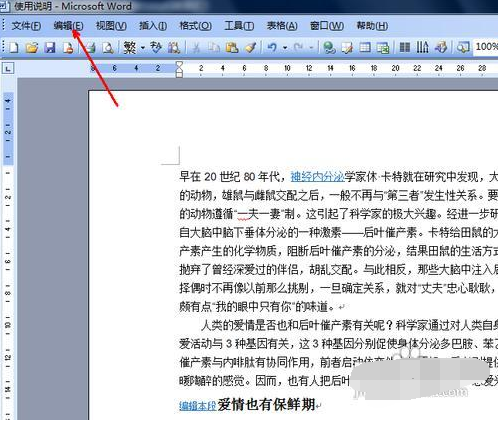
2.然后,在编辑的下拉菜单中,点击一下向下的箭头,会出现查找和替换的选项,我们在这里首先点击一下替换功能。
 1
1
3.点击之后,打开查找和替换的页面,首先替换是在查找的右侧,在下面的第一个空白框中,输入你所要查找的内容。如图。
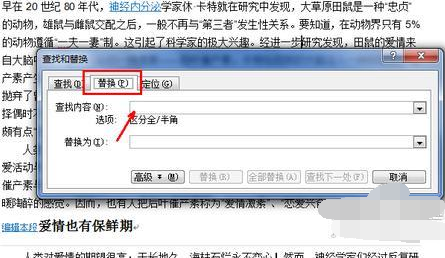
4.然后,在下面的输入框中输入你想要替换的内容。比如,我在这里要把文章中的所有的人字替换为物字。就在上面输入人,然后在下面输入物,最后点击全部替换按钮。如图所示。
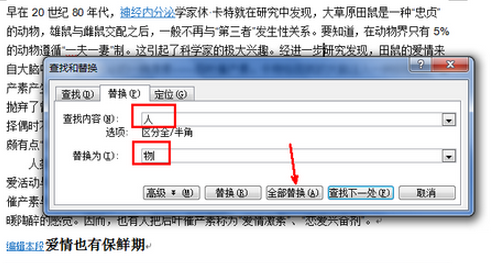
5.点击全部替换之后,会出现一个提示,提示你总共替换了多少处。当然你也可以选择一个一个的替换,因为有时候我们并不想把文档中的字词全部替换。所以,点击上图中的替换按钮,就可以一个一个的替换。这就是替换的基本用法。
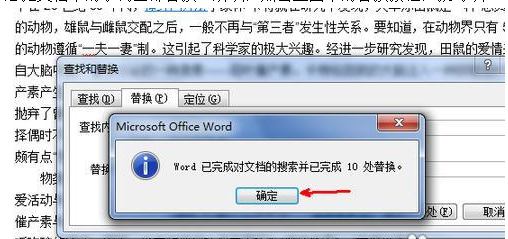
6.现在我们来说说查找功能的用法。用鼠标切换到第一个标签,即查找标签页。然后,在下面的查找内容中,输入我们要查找的内容。比如我在这里输入动物这两个字,我们要查找文档中的动物这个词。输入之后,点击查找下一处。
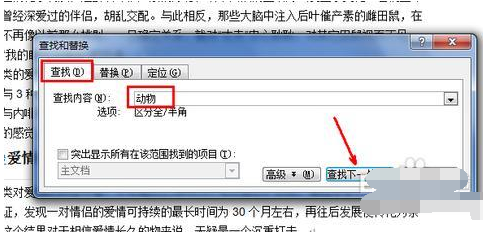
7.如图,我们发现,文档中的动物这个词会被选定,并有了黑色的背景以便于识别。当我们再次点击查找下一处按钮时,高亮显示的词就会跳到下一个动物这个词上面。这就是基本的查找功能。
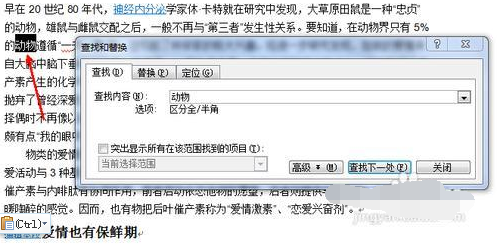
赞 (0)
